Cada una de estas opciones tiene ventajas y desventajas, además, si desea cambiar de la opción de cable a la opción de Wi-Fi, puede obtenerla sin tener que ejecutarla manualmente o desconectar un cable determinado. El sistema operativo puede ser configurado y de esa manera se conectará primero a través de Wi-Fi.
Esta opción automática es un procedimiento sencillo, solo necesitas saber cómo cambiar la prioridad de la red en Windows 10. El cual explicaremos en detalle a continuación.
Pasos para cambiar la prioridad de red en Windows 10
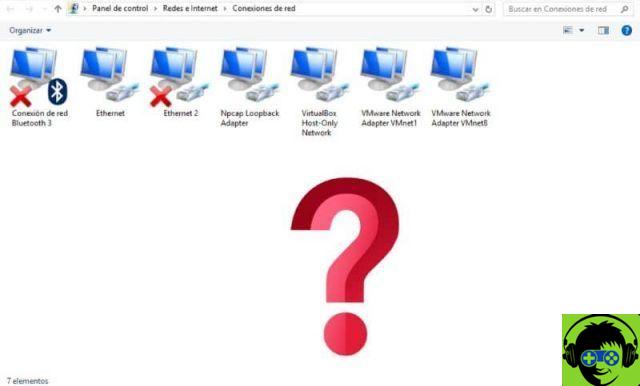
Este procedimiento se realiza a través de la configuración de Windows, no es necesario instalar ningún programa adicional. Solo se debe cambiar la prioridad de conexión. A continuación te explicamos cómo hacer este proceso.
Primero tienes que subir "Inicio" y seleccione "Ajustes". Entonces tienes que subir "Redes e Internet" y selecciona la opción "Expresar" para poder cambiar las opciones del adaptador.
En ese momento me aparecerán las tarjetas de red que hay disponibles, ahí es donde debo darle "Prioridad a la opción Wi-Fi". Ya que esa es la opción que desea que tenga Windows 10 en primer lugar y la conexión por cable permanece en segundo plano.
Cuando encuentras la opción "Wifi", clic y aparecerá una barra donde aparecerá la opción "propiedad". Contiene varias opciones. Solo se debe seleccionar "Protocolo de Internet versión 4 (TCP/IPv4)".
Entonces necesitas hacer clic "opciones avanzadas", la opción aparecerá en ese cuadro "Métricas automáticas" seleccionado, entonces necesita «deseleccionar». Así que hay que introducir un número inferior a 10 para calcular la prioridad de Windows 10 y que así se pueda detectar la tarjeta de red Wi-Fi.
Asimismo, para que todo esto sea un resultado, todas las opciones deben ser "Aceptar" y luego todas las ventanas cerradas. A partir de ahí Windows 10 se conectará vía Wi-Fi y la opción de cable quedará atrás. Pero todo esto se consigue si la conexión inalámbrica está disponible y la recepción de la conexión es aceptable.
Si sigues todos estos consejos podrás cambiar la prioridad de conexión a la red en Windows 10, es muy sencillo, solo necesitas saber administrar el sistema operativo de Microsoft.
Beneficios de cambiar la prioridad de conexión de red

La prioridad de red le permite enviar y recibir tráfico de red. Por lo tanto, es importante que comprenda cómo cambiar la conexión a una de su elección. La conexión a través de la red Wi-Fi es importante para cuando necesite alejarse del enrutador. Aunque muchos usuarios prefieren estar siempre conectados a esta opción.
En muchas ocasiones puede que necesites conexión wifi en lugar de estar conectado por cable. Además, si tienes prioridad Wi-Fi, siempre estarás conectado a la red por si quieres moverte de un sitio a otro de tu casa.
Allo stesso modo, si tiene el cable conectado a su computadora portátil, debe desconectarlo cuando se mude de un lugar a otro. Además, cuando desconecte manualmente el cable para conectarse a Wi-Fi, perderá la conexión por un momento.
Tener la red de Windows 10 es importante porque gracias a ella se puede tener acceso a una gran cantidad de actividades como leer correo, navegar por Internet, encontrar información de interés, tener acceso a educación, encontrar plataformas digitales, escuchar música, ver videos entre los otros
También te puede interesar, ¿Cómo solucionar problemas de conexión de red en mi PC con Windows? , entre otros temas relacionados. Tomando en cuenta que en este sitio web podrá obtener amplio contenido con diferentes temas tecnológicos de gran importancia en la actualidad.

























